Come Attivare Cloudfare DNS in Google Chrome
Come Attivare DNS di Cloudfare 1.1.1.1 su Google Chrome
I nostri dati diventano sempre più importanti, abbiamo iniziato a passare a protocolli crittografati per la nostra sicurezza e privacy. Il fatto che HTTPS sia completamente standard e vari meccanismi di autenticazione sviluppati sono alcune parti di questo processo che conosciamo molto bene. Riconoscendo che ogni utente di Internet è un potenziale bersaglio e vittima; dobbiamo proteggerci per furto di informazioni, spionaggio e molti altri motivi. Ecco perché possiamo dire che DNS over HTTPS è un’importante misura di sicurezza che deve essere attivata.
Internet Poiché la struttura di “senza volto e anonima” come offerta di una comunicazione può sembrare effettivamente detto che tecnicamente sia così. Fino a 5-10 anni fa, la maggior parte dei siti Web e dei browser non supportava nemmeno HTTPS e lo scambio di dati avveniva interamente in chiaro. Anche se oggi il flusso di dati viene crittografato durante la navigazione sul Web con HTTPS, qualcosa di nuovo che minaccia la sicurezza delle informazioni ha iniziato ad attirare l’attenzione degli esperti di sicurezza.
Anche se lo scambio di dati è stato crittografato con HTTPS , il successore sicuro di HTTP, che è alla base del Web , le informazioni su dove contattare erano ancora chiaramente visibili perché le query DNS venivano trasmesse in chiaro. In altre parole, per dirla più semplicemente, l’attaccante sulla tua rete potrebbe vedere le pagine che hai visitato e sfogliato, anche se non poteva sapere cosa c’era sulla pagina perché era crittografata mentre osservava il tuo traffico.
1.1.1.1 il risolutore DNS più veloce sulla Terra offerta da Cloudfare.
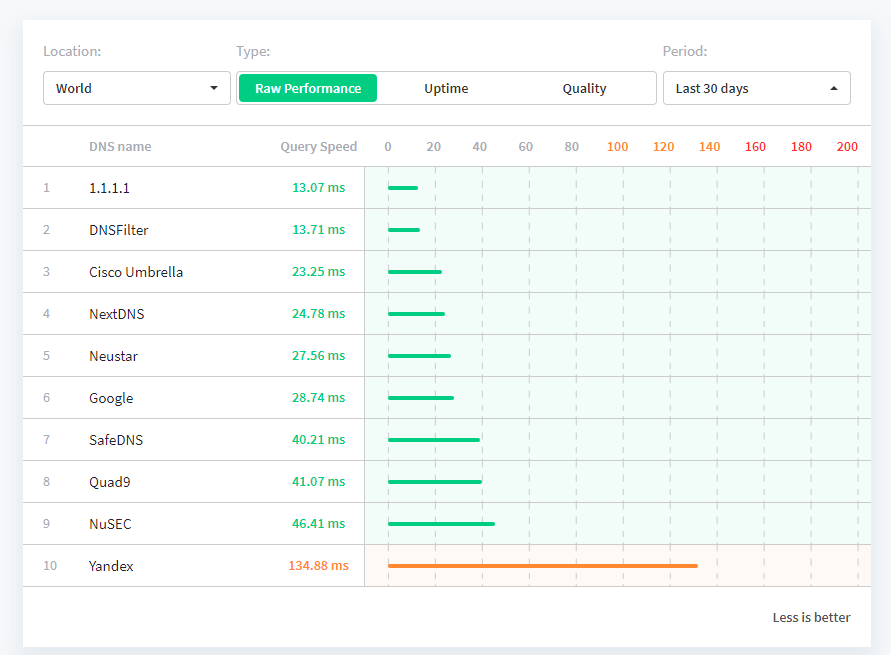
Come attivare Chrome DNS su HTTPS?
Per attivare la funzione DNS su HTTPS, ciò che dobbiamo fare prima è avviare il nostro browser e fare clic sul pulsante del menu a tre punti come mostrato nello screenshot. Quindi andiamo su “Impostazioni” .
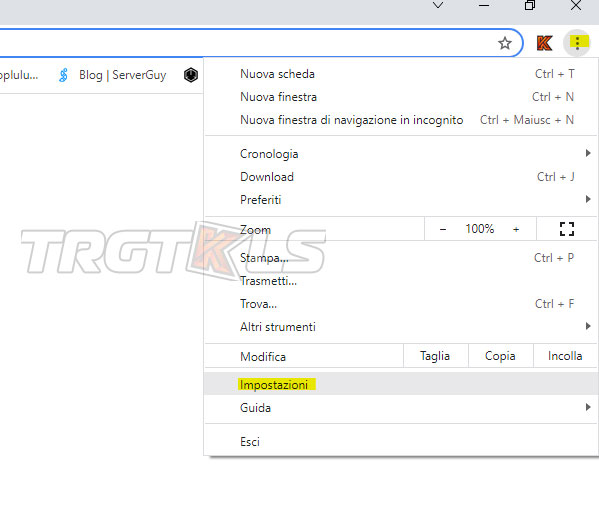
Cerchiamo la parola “DNS” utilizzando la barra di ricerca in alto in questa pagina . Oppure Nel menu a sinistra seguire: “Privacy e Sicurezza>Sicurezza> Scorrere fino alla fine della pagina.
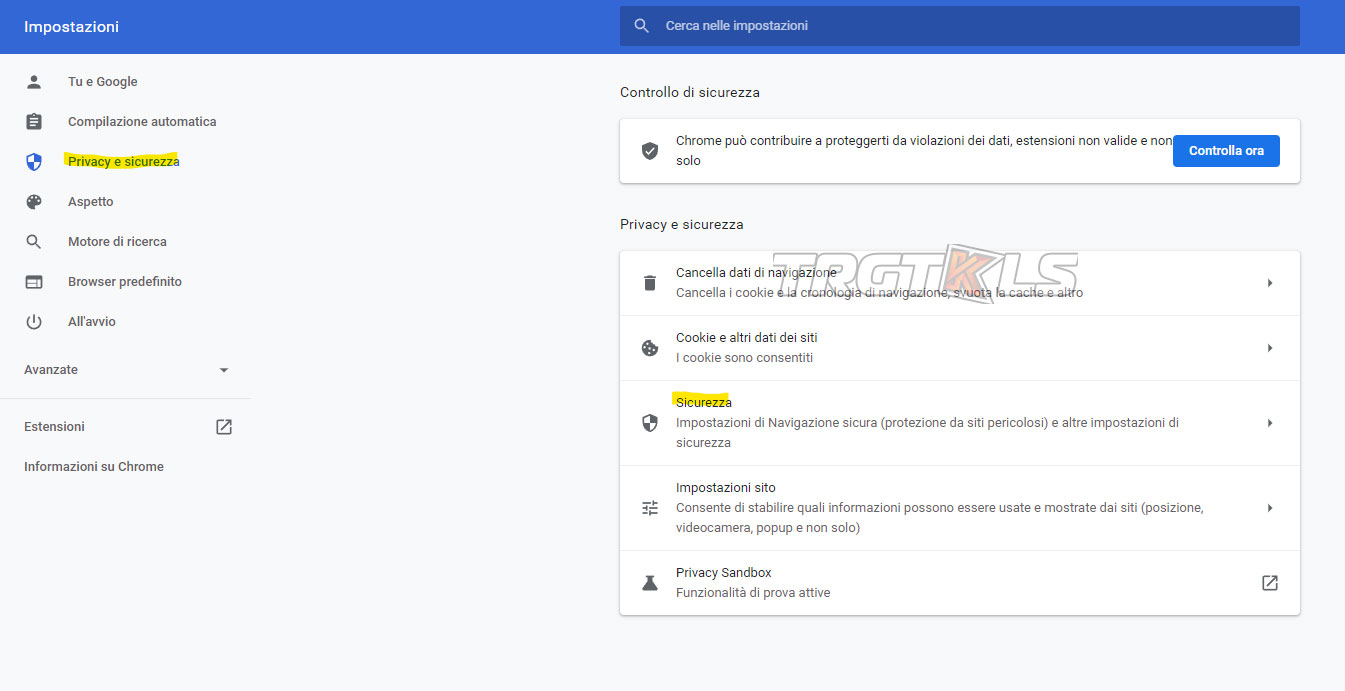
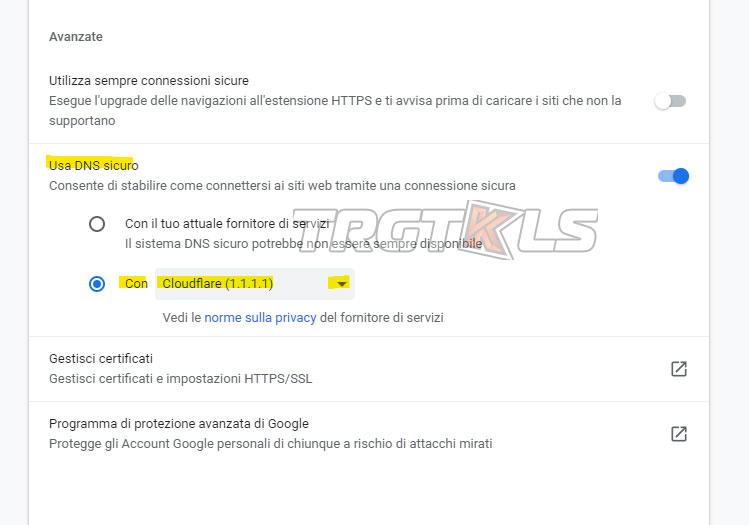
Nella sezione “Usa DNS sicuro” scegli un provider DNS. Ho scelto il servizio DNS 1.1.1.1 offerto da CloudFlare perché l’ho trovato più veloce e sicuro, puoi utilizzare anche server DNS alternativi. Opzioni come CloudFlare e OpenDNS -GoogleDNS sono predefinite.
Dopo questo passaggio, non ci resta che chiudere e riavviare il nostro browser. Quindi verificheremo se la nostra impostazione è davvero attiva con l’aiuto di un servizio offerto da CloudFlare.
Dopo aver riavviato il nostro browser, andiamo su https://www.cloudflare.com/ssl/encrypted-sni/ Se DNS over HTTPS è stato attivato con successo, l’ opzione ” DNSSEC “ apparirà con un segno di spunta verde. L’opzione “Secure DNS” mostrerà un segno di spunta verde se hai abilitato DoH utilizzando CloudFlare DNS e un segno di spunta arancione se stai utilizzando altri provider DNS.
Con DNS su HTTPS disabilitato:
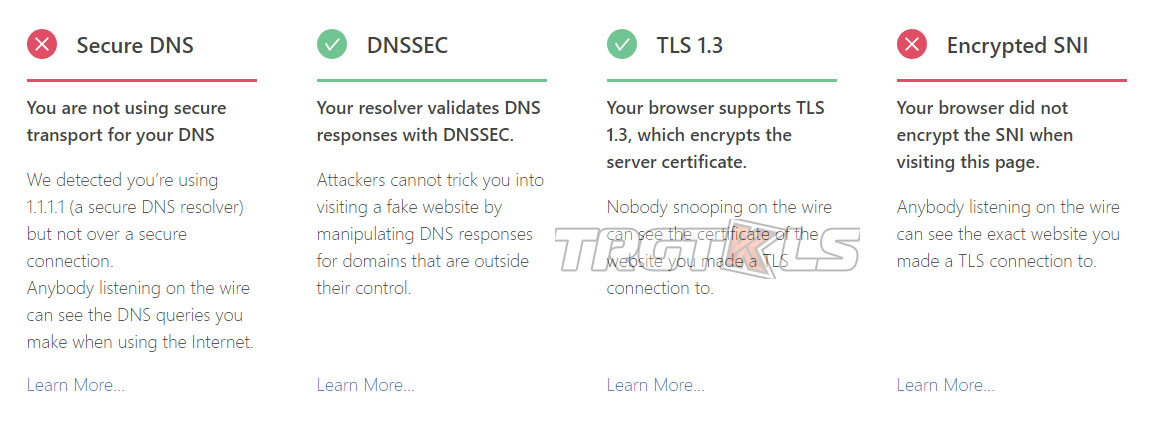
Con DNS su HTTPS abilitato:
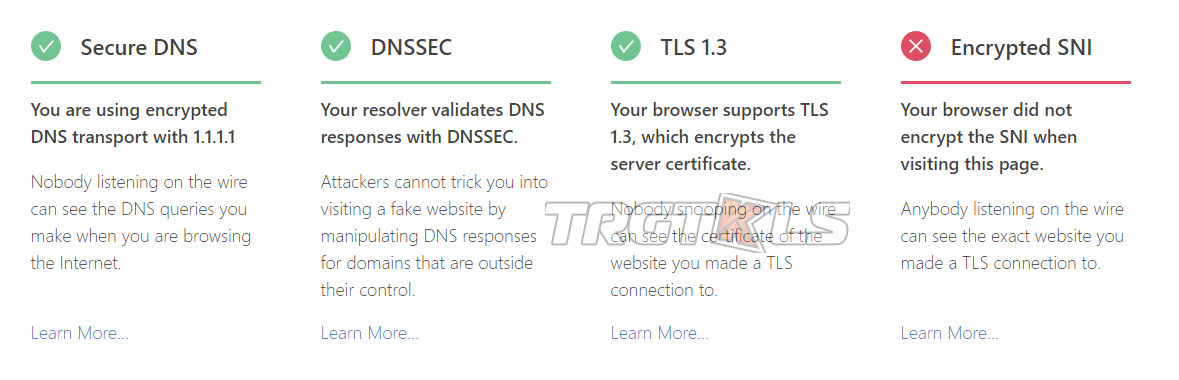
Facci sapere cosa preferisci.




